
という人のために、サーバーとドメインを紐付けする方法を紹介します。具体的には、以下の5つの手順を踏んでいきます。
これから行う設定は、以下の2つです。
- ドメイン側の設定(ネームサーバーの設定)
- サーバー側の設定(ドメインの追加)
ドメインとサーバーの2つを結び付けたら、WordPressのインストールができます。順番に見ていきましょう!
ドメインとサーバーを結び付ける前に
ドメインとサーバーを結び付ける前に
の2つが済んでいる必要があります。まだの人は、先にこちらを済ませましょう。


ドメインのネームサーバーを設定する

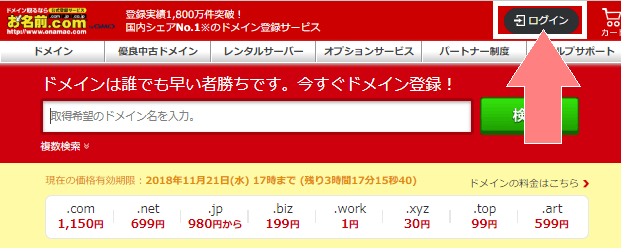
まずはお名前.com![]() のトップページの右上の「ログイン」から、お名前ID・パスワードを入れてログインします。
のトップページの右上の「ログイン」から、お名前ID・パスワードを入れてログインします。
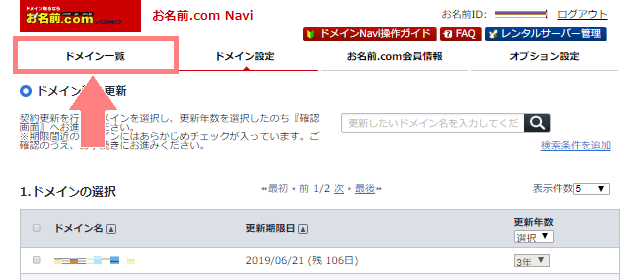
ログインするとドメイン更新の画面になっていますが、左上の「ドメイン一覧」をクリックします。
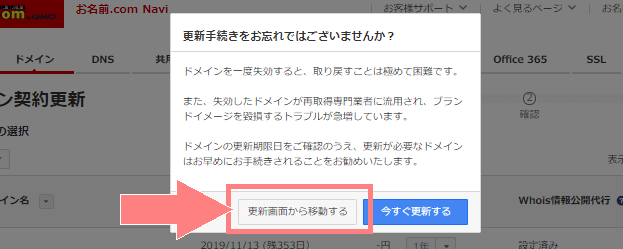
このような画面がでてきたら、「更新画面から移動する」をクリックして進めばOKです。
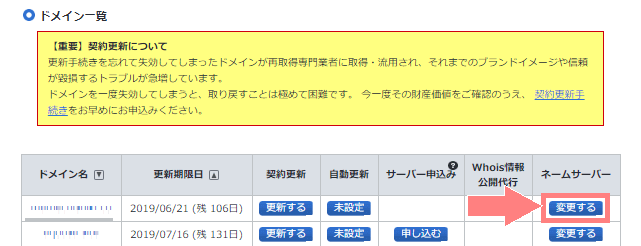
開いたページを少し下にスクロールするとドメイン一覧の項目があるので、設定したいドメインのネームサーバーの「変更する」ボタンをクリックします。
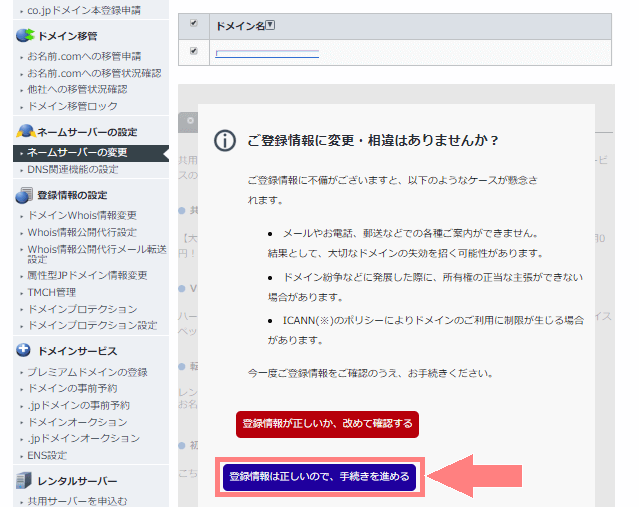
登録情報に変更がないか確認のメッセージが表示されたら「登録情報は正しいので、手続きを進める」をクリックして下さい。この画面が閉じます。
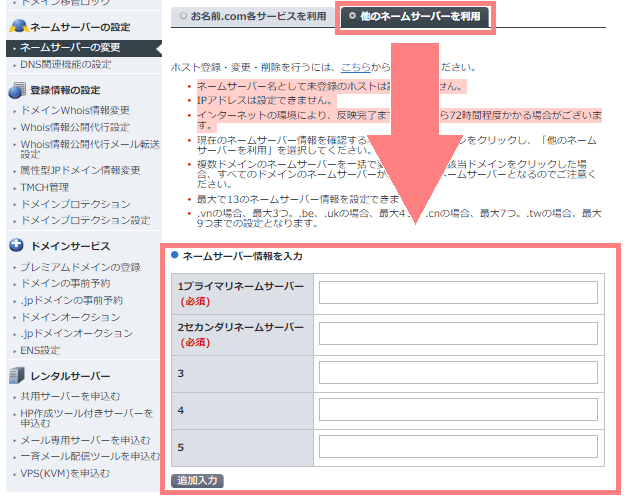
「他のネームサーバーを利用」のタブを開き、下の欄にネームサーバーを入力します。入力するネームサーバーは、以下をこのままコピぺすればOKです。
- ネームサーバー 1:ns1.xserver.jp
- ネームサーバー 2:ns2.xserver.jp
- ネームサーバー 3:ns3.xserver.jp
- ネームサーバー 4:ns4.xserver.jp
- ネームサーバー 5:ns5.xserver.jp
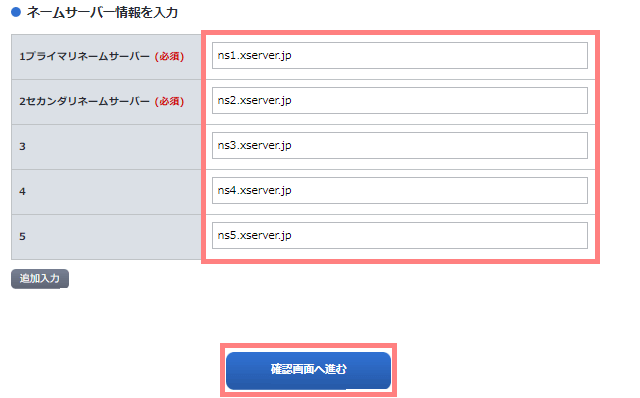
このように入力できたら、右下の「確認画面へ進む」をクリックします。
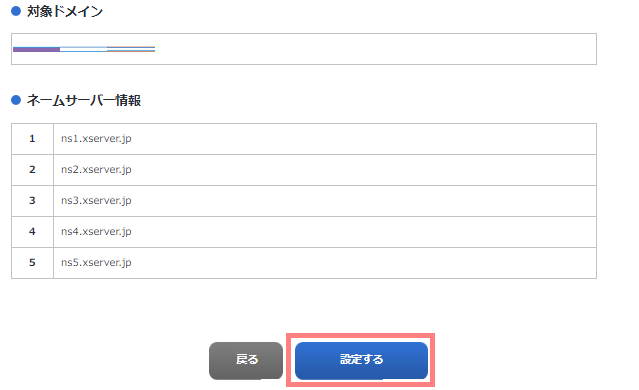
登録内容を確認し、間違いなければ「設定する」をクリックします。
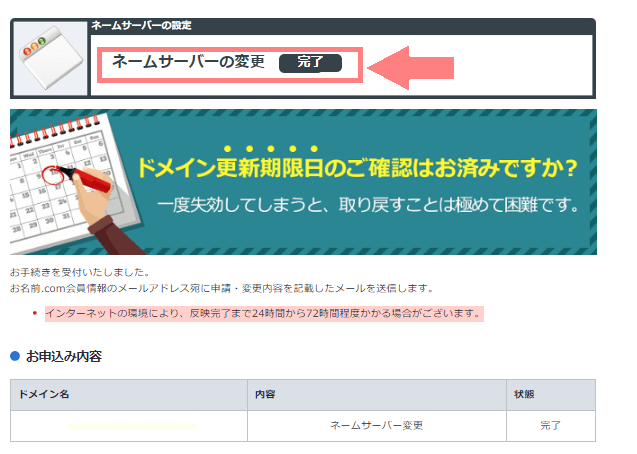
これでネームサーバー設定の設定が完了です!

サーバーでドメインの追加をする
次はサーバー側で設定をしていきます。
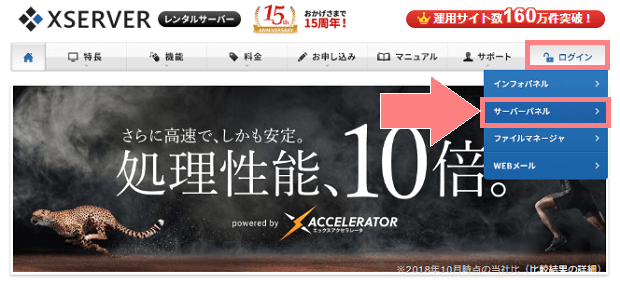
エックスサーバー![]() のトップページにアクセスし、右上の「ログイン>サーバーパネル」をクリックします。
のトップページにアクセスし、右上の「ログイン>サーバーパネル」をクリックします。
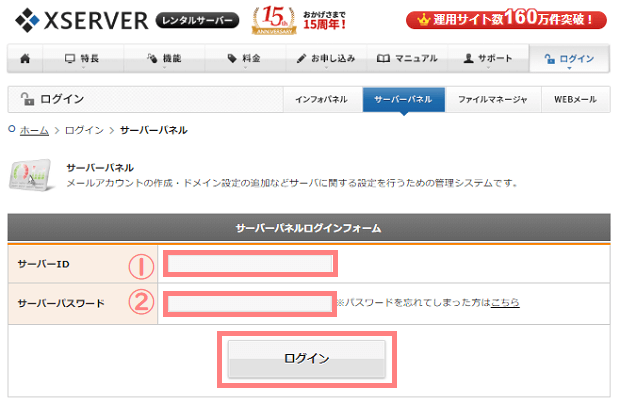
こちらのログインフォームに
- サーバーID
- サーバーパスワード
を入力して「ログイン」をクリックします。
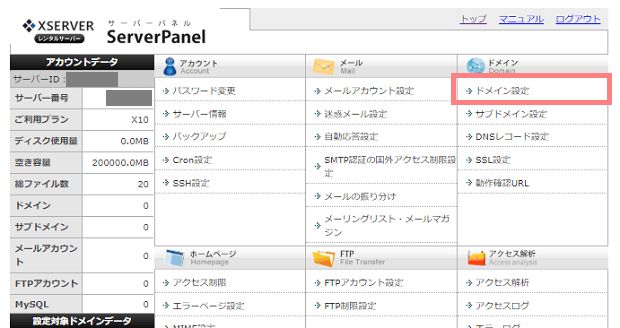
ログインしたら、左上のドメイン欄の中の「ドメイン設定」をクリックします。
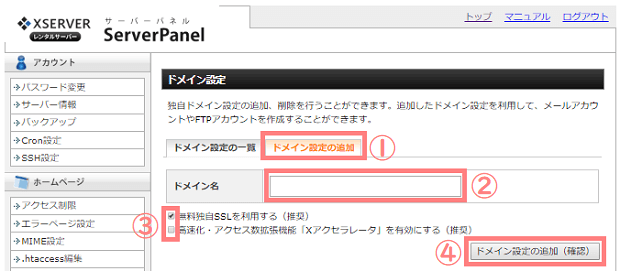
ドメイン設定の画面になったら、
- 「ドメイン設定の追加」のタブをクリックします。
- ドメイン名:お名前.comで取得したドメイン名を入力します。
- 「無料独自SSLを利用する」にチェックを入れます。「Xアクセラレータ※を有効にする」は基本的にはチェックを入れてOKです。
- 「ドメイン設定の追加(確認)」をクリックします。
と進みます。
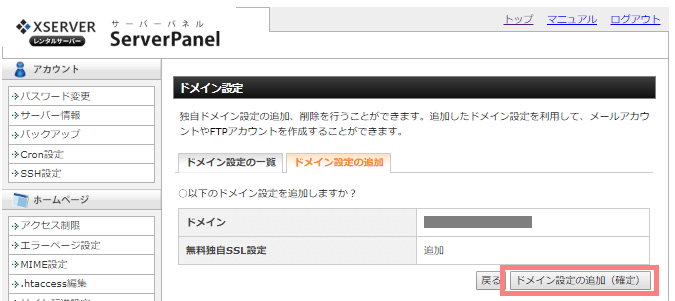
登録内容の確認画面になるので、あっているか確認したら「ドメイン設定の追加(確定)」をクリックします。
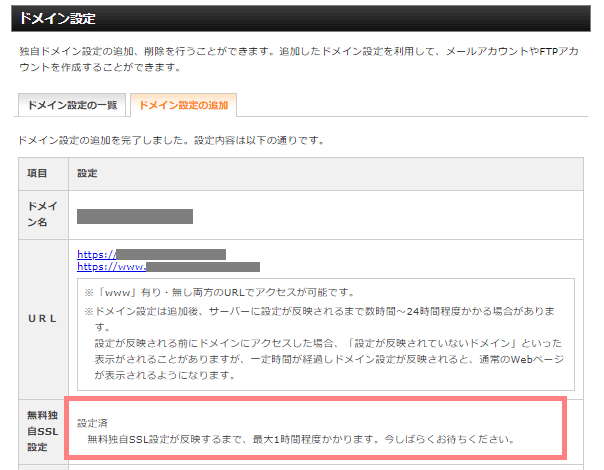
これでドメイン設定の追加が完了です。
無料独自SSLの項目を確認して「設定済」になっていたら、これでSSL設定も一緒に出来ています。
次はエックスサーバーでWordPressをインストールする方法を参考に、WordPressのインストールに進んで下さい。
独自SSL設定に失敗した場合

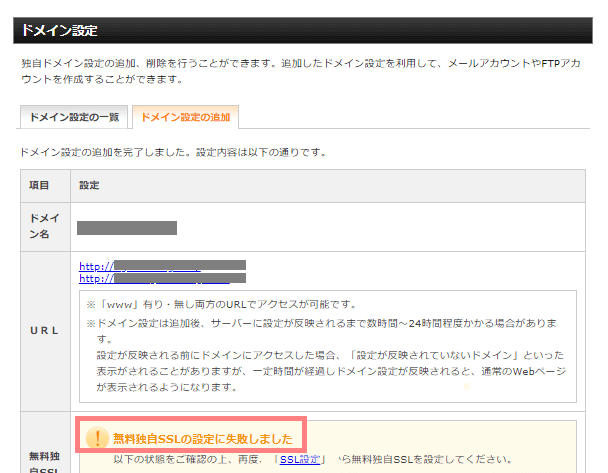
「無料独自SSLの設定に失敗しました」と出る人もいるかもしれないですが、大丈夫です!1つ前の項目で行った「ネームサーバー設定」をしてから時間が経っていないと、このように出る可能性があります。

再度独自SSL設定をする
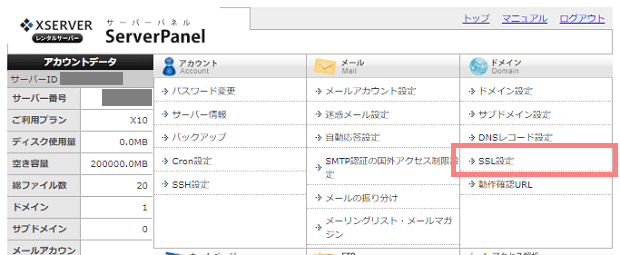
サーバーパネルのトップページに戻り、左側のドメイン欄の中にある「SSL設定」をクリックします。
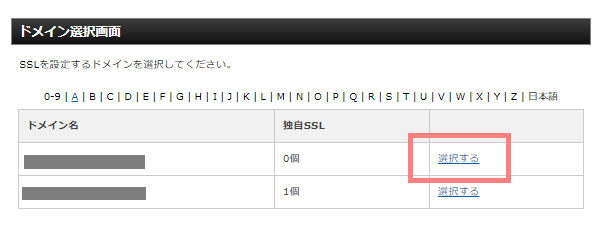
選択画面になったら、SSL設定をするドメインの「選択する」をクリックします。(この画面が出てこなければ、そのまま次に進んで下さい。)
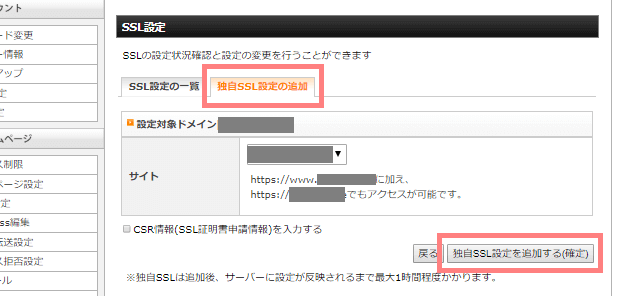
SSL設定画面になったら「独自SSL設定の追加」タブを開き、右下の「独自SSLを設定する」をクリックしましょう。
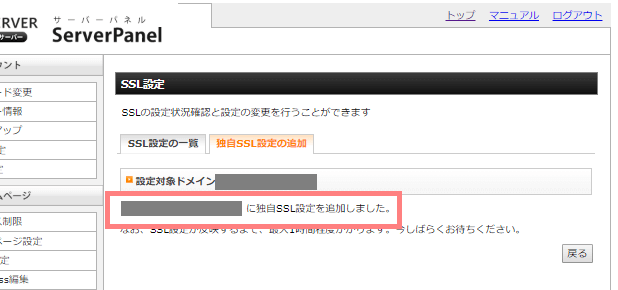
上手くいくと「独自SSL設定を追加しました。」と表示されます。
ここでも設定できない時は、少し時間を空けてから、もう一度SSL設定を行ってみて下さい。(お名前.comでのネームサーバー設定が終わると、独自SSL設定もできます。これには最大で72時間くらいかかることもあるらしいですが、数十分くらいで終わることが多いです。)
ここまで終わると、ドメインとサーバーの紐付けが完了です!
サーバーとドメインの紐づけが終わったら、WordPressのインストールができます。初心者向け!エックスサーバーでWordPressをインストールする方法を参考に進めてみて下さい。


